AI서비스 소개

오늘 소개할 서비스는 otherhalf ai 입니다주목할 만한 점은 3D 모델링 캐릭터를 활용한 살아있는 인물과의 상호작용 대화가 가능하다는 것입니다. 또 마이크 입력을 통해 직접 대화도 할 수 있습니다.
더불어 커스터마이징으로 개인화된 AI도 모델을 적용할 수 있습니다. 특히 흥미로운 것은 대화를 반복할수록 AI가 학습하여 대화 실력이 성장한다는 점입니다.
현재 베타 테스트 중으로, 홈페이지에서 무료로 다운받아 경험해 볼 수 있습니다.

추가 기능을 위한 유료 플랜도 있지만 무료로 제공되는 기본 서비스를 체험해 보겠습니다. 다양하게 제공되는 서비스와 함께 AI서비스를 직접 사용해 보겠습니다.
설치방법

현재는 에플리케이션을통해 설치를 하여 사용가능하며 맥버전도 곧 출시예정이며 현재는 Windows OS에서만 제공하고 있습니다. (설치링크)

설치 프로그램을 다운로드한 뒤 실행하여 next버튼을 눌러줍니다.
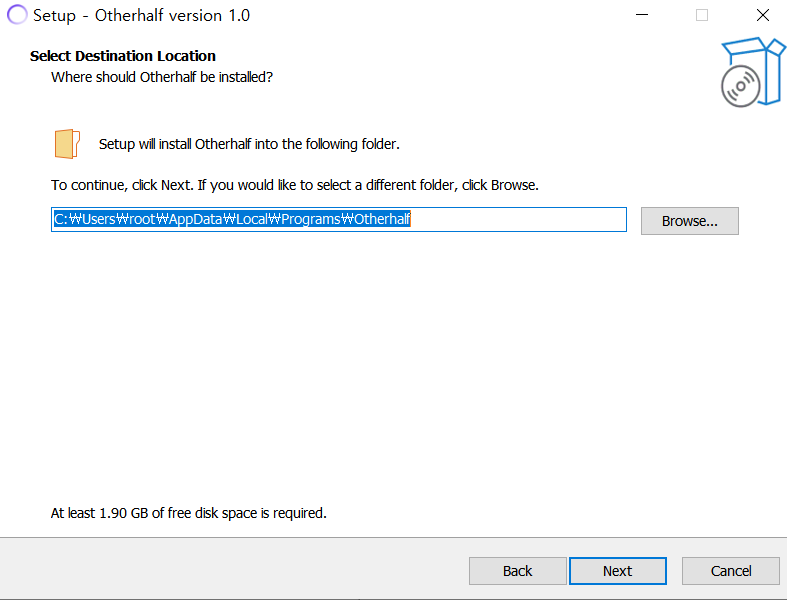
설치 경로는 자동으로 인식하기 때문에 이후에도 next를 계속 눌러서 설치를 진행하시면 됩니다.
사용방법

애플리케이션을 처음 실행시키면 로그인이 필요합니다. 간편하게 구글로 로그인할 수 있어서 저는 구글로그인 방법을 택했습니다.

로그인 이후에는 음성이 나오면서 사용자의 이름을 설정할 수 있습니다.
닉네임을 선택한 뒤 캐릭터의 대사가 이어지는데 조금 기다리면 캐릭터와 대화할 수 있는 대화창이 나타나게 됩니다.
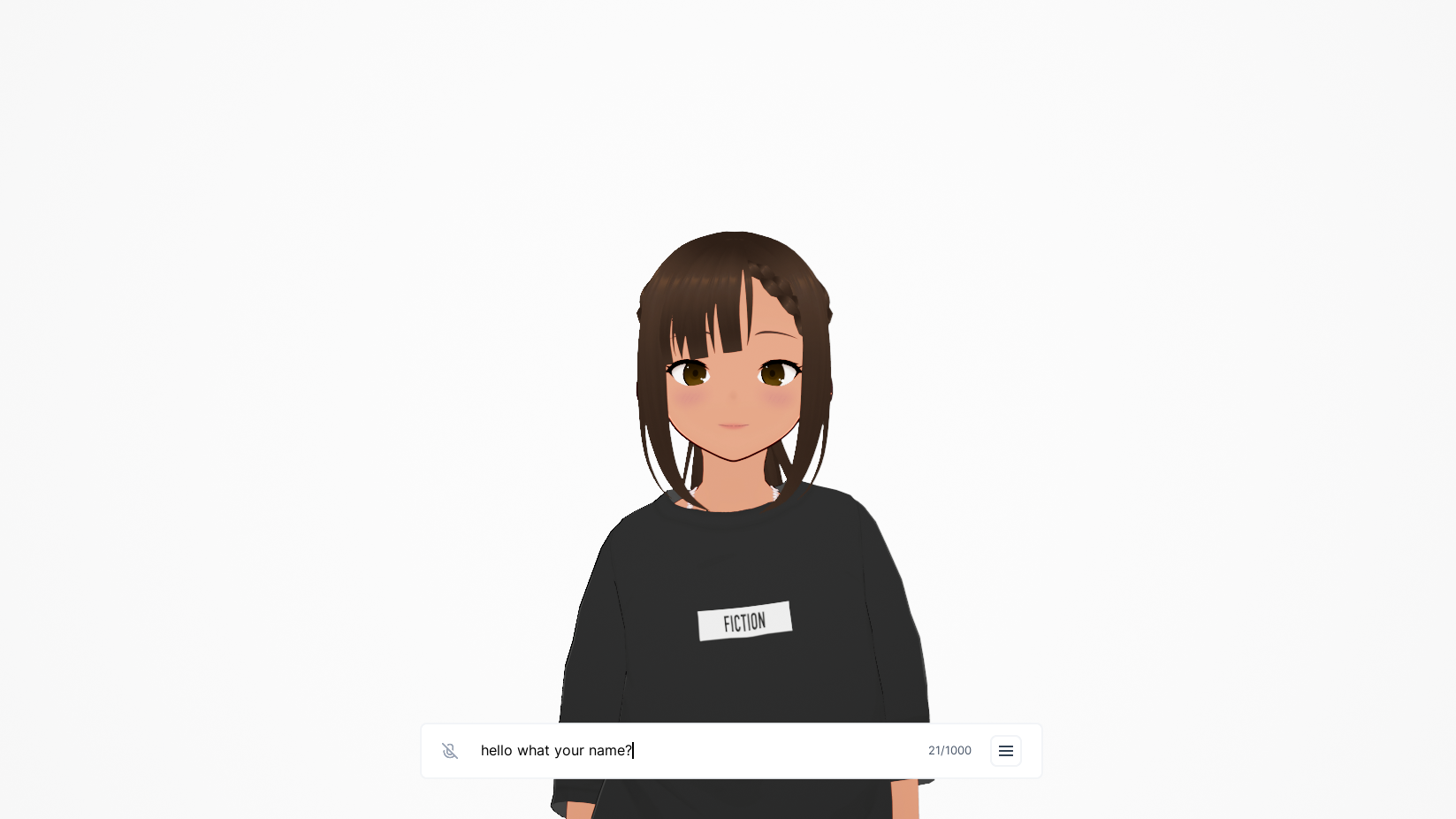
대화상자를 통하여 캐릭터에게 질문이 가능하며 한 질문당 최대 1000자까지 입력가능합니다. 또한 마이크를 통하여 직접 말하면서 질문도 가능합니다. 응답속도는 꽤 빠른 편이었고 캐릭터의 제스처와 함께 질문에 대한 답변을 제공합니다.
부가기능
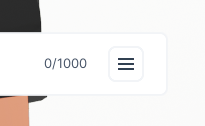
질문 대화창 우측하단에 삼선메뉴를 누르면 몇 가지 옵션을 확인할 수 있습니다.
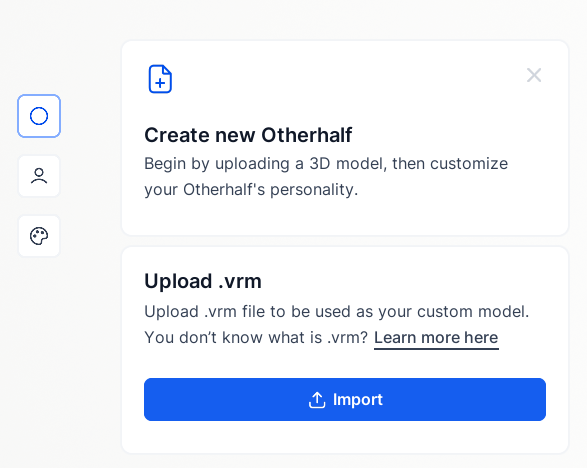
첫 번째 항목에서는 캐릭터 모델 커스텀기능을 지원합니다. 원하는 캐릭터의 vrm모델을 소유하고 있다면 업로드하여 기본으로 제공되는 캐릭터의 모습을 변경할 수 있습니다.
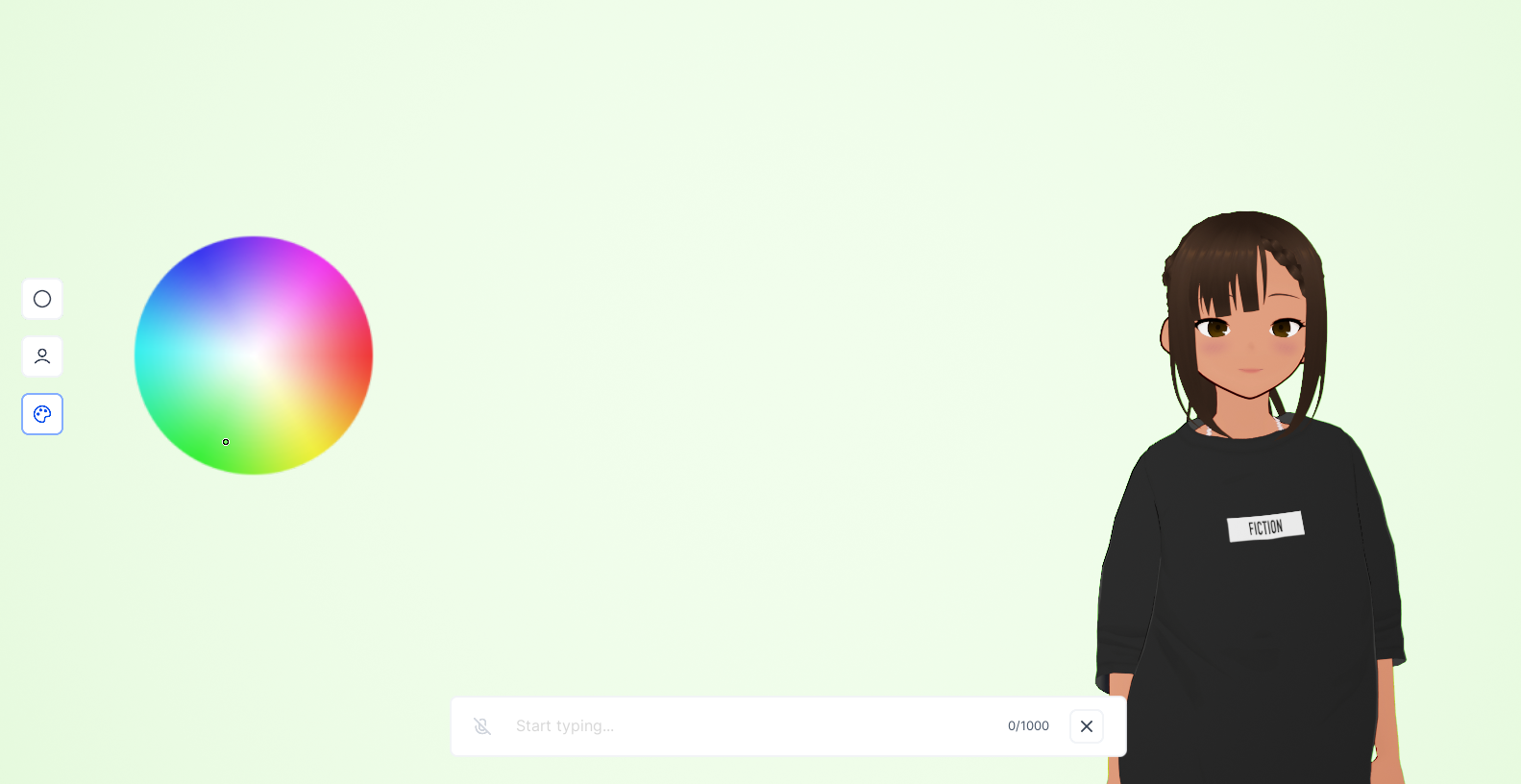
세 번째 팔레트 메뉴를 통하여 색상을 선택하면 배경색이 변경됩니다. 단순히 색상이 아니라 배경자체를 다른 이미지로 변경할 수 있으면 더 좋지 않았을까 싶습니다. 배경을 별도로 지정하고 싶다면 OBS프로그램을 이용해서 크로마키로 실시간 화면을 변경할 수 있지만 ai에게 질문을 입력하기 위한 대화 입력창은 다시 프로그램창으로 돌아와서 명령을 입력해야 하기 때문에 기본 배경을 사용하는 게 나을 거 같습니다.

esc를 누른 뒤 우측하단 나가기 아이콘을 클릭하면 프로그램을 종료할 수 있습니다.
총평
otherhalf의 ai서비스를 이용해 본결과 일단 캐릭터 모델만 있으면 커스텀으로 내가 원하는 아바타와 대화할 수 있다는 점이 매우 마음에 들었습니다. 텍스트 입력뿐만 아니라 마이크를 통한 입력도 지원돼서 사용 범위가 다양해 보였습니다.
하지만 여전히 베타 버전인 탓에 서비스가 완성되지 않아 아쉬운 면도 많았습니다.. 예를 들어 아직까지는 기능이 제한적이고 영어만 지원하며 한글은 지원하지 않는 점에서 아쉬웠습니다. 또한 앞서 언급한 캐릭터 배경을 단순 색상이 아니라 사용자 지정 이미지나 별도의 배경으로도 변경가능 했으면 좋겠습니다. 또한 웹 내에서 제공되는 게 아닌 별도의 프로그램을 추가로 설치해야 하며 지원 플랫폼이 너무 적은 게 아쉬웠습니다.
베타버전이기 때문에 이번 ai체험으로 해당서비스를 단정 지을 순 없겠지만 앞으로의 기능업데이트가 추가된다면 다시 한번 이용해 볼만 할 거 같습니다.

